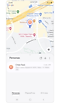Características de la aplicación Samsung Find
Con Samsung Find, puedes compartir tu ubicación con familiares y amigos, así como localizar fácilmente dispositivos perdidos (como teléfonos Galaxy, tabletas, relojes, auriculares y S Pens) que te pertenecen a ti o a tu familia. También puedes comprobar fácilmente la ubicación de etiquetas adheridas a objetos de valor, perros y más.

Notas:
- Samsung Find es compatible con todos los modelos de teléfonos/tabletas Galaxy que ejecutan One UI 2 (Android Q SO) o posterior.
- Samsung Find se proporciona como una carga previa en los nuevos dispositivos con la versión One UI 6.1. Los dispositivos actualizados a One UI 6.1 se pueden descargar desde la tienda Galaxy.
Pestaña Personas: Comparte tu ubicación con familia y amigos
Puedes compartir tu ubicación con tu familia y contactos que utilicen la aplicación, así como establecer un límite de tiempo para que puedan ver tu ubicación. La persona con la que compartes tu ubicación también puede compartir su ubicación contigo.
Pestaña Dispositivos: Encuentra tu dispositivo o el dispositivo de un miembro de la familia
Puedes ver la ubicación de tus dispositivos y los dispositivos de tu familia en el mapa de la aplicación Samsung Find, y también puedes usar una aplicación de navegación para obtener indicaciones desde tu ubicación hasta un dispositivo específico. Si pierdes tu teléfono, puedes encontrar tu dispositivo a través de la aplicación Samsung Find de un miembro de la familia que haya compartido la ubicación de tu dispositivo contigo con antelación, o iniciando sesión en el sitio web de Samsung Find (https://samsungfind.samsung.com).
Pestaña Artículos: Seguimiento de objetos personales
Puedes usar Samsung Find para emparejar tus SmartTags con tu teléfono y así poder hacer un seguimiento de tus objetos personales, mascotas y más. Si ya has utilizado la aplicación SmartThings para emparejar tus SmartTags (u otros productos rastreadores) con tu teléfono, podrás encontrar esos dispositivos listados en la pestaña de Artículos de Samsung Find.
P. ¿Es la misma aplicación que SmartThings Find?
R. Proporciona funciones similares a SmartThings Find, pero Samsung Find es una aplicación diferente.
P. ¿Cuál es la diferencia? (Es la misma aplicación para encontrar dispositivos perdidos.)
R. El SmartThings Find existente proporciona la ubicación y otra información de los dispositivos. También puedes compartir la ubicación de un dispositivo de un niño basado en el grupo familiar de la cuenta de Samsung y el miembro basado en el lugar de SmartThings.
La aplicación Samsung Find añade el concepto de Personas a ella y lo proporciona en pestañas (como Personas, Dispositivos y Artículos) haciéndolo conveniente de usar dependiendo de tu propósito. Además, puedes compartir y comprobar fácilmente los dispositivos y ubicaciones de la familia basados en el grupo familiar de la cuenta de Samsung.
P. ¿Qué país apoya la aplicación Samsung Find?
R. La aplicación Samsung Find se proporciona a países de todo el mundo excepto China.
P. ¿Está disponible el servicio "Encontrar mi dispositivo" que utilicé con SmartThings Find?
R. Todavía puedes utilizar el servicio "Encontrar mi dispositivo" en SmartThings Find.
P. ¿Qué tipo de dispositivos aparecen en la pestaña Dispositivos?
R. Dispositivos (como teléfonos Galaxy, tabletas Galaxy, Galaxy Books y relojes independientes) que se pueden utilizar iniciando sesión directamente en el dispositivo con tu cuenta de Samsung, y otros dispositivos (como Buds, relojes y S Pens) que están conectados a un dispositivo móvil mediante BLE (Bluetooth de baja energía).
P. La ubicación mostrada por la pestaña Personas es la información de ubicación del dispositivo después de todo, ¿entonces qué hace que esa pestaña sea diferente de la pestaña Dispositivos?
R. La pestaña Personas muestra la ubicación del dispositivo que un usuario ha establecido como el dispositivo representativo entre los dispositivos conectados por el usuario de la cuenta de Samsung para que si el usuario posee varios dispositivos, informe claramente qué dispositivo representa la ubicación actual del usuario para ayudar a resolver las necesidades de seguridad de los miembros de la familia, amigos y otros contactos.
P. ¿Cómo es diferente la pestaña de Artículos de la pestaña de Dispositivos?
R. La pestaña de Artículos incluye dispositivos rastreadores, como SmartTag, y otros artículos que requieren registro de dispositivo a través de la aplicación SmartThings. La pestaña de Dispositivos incluye dispositivos con una cuenta de Samsung (teléfonos, tabletas, Galaxy Books, etc.) así como artículos conectados al dispositivo principal usando BLE (Buds, relojes, S Pens, etc.).
P. Cuando entro en la pestaña de Artículos, me pide que descargue la aplicación SmartThings. ¿Por qué?
R. Para poder utilizar un rastreador, como un SmartTag, este debe estar registrado en SmartThings. El registro y las funciones de gestión de SmartTag se realizan a través de SmartThings, y Samsung Find proporciona las funciones de ubicación y compartición de SmartTags registrados.
P. Las pestañas de Personas, Dispositivos y Articulos no actualizarán la ubicación desde ayer.
R. La aplicación Samsung Find no actualiza automáticamente la ubicación al ingresar a la pestaña Dispositivos o Personas.
Consulte los pasos a continuación para actualizar la ubicación una vez que haya abierto Samsung Find.
- Seleccione la pestaña Dispositivos > Toque Actualizar (por título).
- Seleccione la pestaña Personas > Toque Actualizar (por título).
- Seleccione la pestaña Articulos > Seleccione el artículo deseado para actualizar > Toque Actualizar (por título).
P. En los ajustes de Samsung Find, solo puedo seleccionar Google Maps en "Aplicación de navegación". Mis otras aplicaciones de navegación instaladas (Waze y AmiGO) no son reconocidas y no se muestran allí.
R. Actualmente, Samsung Find solo admite Google Maps como aplicación de navegación.
P. ¿Dónde se muestra el nivel de batería de los SmartTags?
R. Puedes ver el nivel de batería en la página de detalles de información de SmartTag cuando seleccionas el menú más de la etiqueta en la aplicación.
P. ¿Dónde se encuentra el porcentaje de batería restante para teléfonos en la pestaña Personas?
R. La pestaña Personas proporciona una función de compartir ubicación con familiares y amigos (personas) basada en tu cuenta de Samsung. Puedes encontrar el porcentaje de batería restante y otra información en la pestaña Dispositivos.
P. No puedo localizar mi reloj en la aplicación Samsung Find aunque puedo localizar todos mis otros dispositivos. Todos mis dispositivos están conectados con mi cuenta de Samsung, se han concedido todos los permisos y se han realizado todos los ajustes. Estoy conectado por Bluetooth o en la misma red Wi-Fi. Tampoco funciona la búsqueda cercana. ¿Cuál podría ser la razón?
R. Por favor, comprueba si tu reloj aparece en la lista de dispositivos de la cuenta de Samsung (Ajustes > Cuenta Samsung > Dispositivos). Si no está en la lista, por favor, revisa de nuevo el registro del dispositivo. Si también falta en otros lugares además de la aplicación Samsung Find, entonces podría ser necesario proporcionar información adicional.
P. ¿Puedo ocultar selectivamente mi ubicación o la ubicación de mi dispositivo sin decirle a nadie? Tengo un dispositivo astuto, incluso para mi familia.
R. Si tienes varios dispositivos registrados usando la misma cuenta de Samsung, no puedes seleccionar en base a cada dispositivo para aceptar o rechazar compartir la ubicación e información del dispositivo con tu familia en Samsung Find. Solo puedes aceptar o rechazar compartir basado en todos los dispositivos registrados en tu cuenta de Samsung.
P. ¿Sigue expuesta mi ubicación a otras personas? ¿Puede alguien seguir monitorizando mi ubicación? ¿Mi ubicación es monitorizada continuamente por miembros compartidos?
R. Tu ubicación se comparte solo si la otra parte te pide que compartas tu ubicación y aceptas la solicitud de compartir tu información de ubicación con la otra parte. En el caso de los miembros de la familia, si no aceptas directamente las solicitudes de compartir ubicación, tu información de ubicación no se comparte. Al aceptar compartir ubicación, puedes elegir durante cuánto tiempo quieres compartir tu ubicación. (por 1 hora / 1 día (24 horas) / Indefinidamente (continúa hasta que se apague)). Además, cada vez que la otra parte comprueba tu ubicación, se te envía una notificación de consulta de ubicación, y puedes finalizar el intercambio de ubicación inmediatamente si lo deseas.
P. ¿Pueden los niños usarlo a cualquier edad sin restricciones? ¿Existen diferentes escenarios de uso para diferentes cuentas familiares?
R. Tanto las cuentas de padres como las de niños están disponibles. Los niños necesitarán permiso de sus padres para usar la aplicación y es posible que se les restrinja el uso de algunas funciones (como compartir la ubicación).
P. ¿Puede un niño compartir su ubicación o información en su dispositivo con otros?
R. Para las cuentas de niños, solo puedes compartir tu ubicación e información del dispositivo con los miembros de la familia registrados como grupos familiares en tu cuenta de Samsung.
P. Estaba usando SmartThings Find antes. ¿Permanece el intercambio de dispositivos o SmartTags compartidos en la aplicación SmartThings Find en la aplicación Samsung Find?
R. El intercambio de dispositivos y SmartTags de SmartThings Find se basa en los miembros de SmartThings. Los servicios de intercambio de Samsung Find se basan en las cuentas de Samsung, por lo que la información de intercambio sobre dispositivos o SmartTags en SmartThings no se mantiene.
P. ¿Es posible localizar un dispositivo incluso si su ubicación está desactivada? ¿Podemos activarlo de forma remota si podemos demostrar que el dispositivo nos pertenece?
R. El consentimiento para utilizar la información de ubicación debe estar habilitado en el dispositivo que desea localizar, y el consentimiento no se puede configurar de forma remota. Si el consentimiento para utilizar la ubicación está desactivado, no se puede localizar el dispositivo en la aplicación Samsung Find.
Sin embargo, si el dispositivo está registrado con su cuenta de Samsung y la opción Permitir que este teléfono sea encontrado está activada en Ajustes > Buscar mi móvil, entonces la ubicación puede ser descubierta con la ayuda de otros dispositivos Galaxy de usuarios.
P. ¿Puedo usar la etiqueta sin instalar Samsung Find?
R. No, SmartThings debe usarse para registrar y usar SmartTags directamente o compartir SmartTags con otros miembros de la familia.
P. Mi teléfono fue robado, y estoy tratando de borrar mis datos para que quien lo haya robado no pueda acceder a mis fotos, documentos o contactos. Parece que el teléfono aún no ha sido conectado a wifi. ¿Hay alguna forma de ser notificado tan pronto como el teléfono se conecte a Wi-Fi para poder borrar todos mis datos? ¿Cuáles son las posibilidades de que alguien acceda a mis datos si mi teléfono tenía un código PIN de 4 dígitos?
R. Puedes borrar los datos de tu teléfono perdido a través del sitio web Samsung Find (https://samsungfind.samsung.com). Si has activado la opción "Permitir que este teléfono sea encontrado" en tu teléfono perdido, puedes iniciar sesión en el sitio web Samsung Find con la misma cuenta de Samsung y borrar los datos del dispositivo perdido a través de la función "Borrar datos".
P. ¿Puedo utilizar todas las funciones disponibles en la aplicación Samsung Find en la web?
R. El propósito principal del servicio web es ayudarte a ti y a tu familia a encontrar tu dispositivo sin la aplicación Samsung Find. La función de la pestaña Personas para compartir y ver la ubicación actual de familiares y amigos dentro de la aplicación Samsung Find no está disponible en línea. Además, algunas funciones relacionadas con cada dispositivo en la pestaña Dispositivos y la pestaña Artículos pueden estar limitadas, excepto para el propósito de localizar el dispositivo cuando se pierde, bloquear el dispositivo para evitar su uso no autorizado y las funciones para proteger los derechos e intereses del propietario.
P. ¿Proporcionan servicios web?
R. Sí, proporcionamos servicios web de Samsung Find en el sitio web de la aplicación https://samsungfind.samsung.com
P. ¿Qué hay de diferente en el sitio web de Samsung Find en comparación con el antiguo sitio web de SmartThings Find?
R. El sitio web de SmartThings Find solo te permitía verificar la ubicación de tu dispositivo y el dispositivo de tu hijo. El sitio web de Samsung Find te permite verificar la ubicación de tu dispositivo, así como la ubicación de cada dispositivo en tu cuenta familiar si has compartido la ubicación de cada dispositivo en tu cuenta familiar. Si pierdes un dispositivo en tu cuenta familiar que has compartido, puedes hacerlo sonar para ayudarte a localizarlo. (La función de hacer sonar no es compatible con los dispositivos SmartTag.)
Ten en cuenta que algunas de las funciones disponibles en el sitio web de SmartThings Find aún están en proceso de estar disponibles en el sitio web de Samsung Find. Las funciones se actualizarán gradualmente. Mientras tanto, si deseas utilizar estas funciones, utiliza el sitio web de SmartThings Find.
Gracias. Nos alegramos de haberte ayudado. Tus respuestas nos permiten dar un mejor soporte.
Por favor, responde a todas las preguntas